SharePoint Online は、進化と改善をし続けています。これは、このサービスの利用者であるユーザーにとって大きな利点です。 主な改善点の 1 つは、モダン サイトが利用できるようになり、Microsoft 365 グループに接続されたモダン チーム サイトやモダン コミュニケーション サイトとして、見栄えの良いモダン ユーザー インターフェイスから利用できる機能がますます充実したものになっていることです。 モダンについて詳しくは、「従来の SharePoint および最新のエクスペリエンス」の記事を参照し、SharePoint Look Book からヒントを得てください。Office 365 の SharePoint で体験できる最新のエクスペリエンスを知ることができます。
これはすべて素晴らしいですが、あなたは自分自身に「私はクラシック(チーム)サイトをたくさん持っています...それらを最新の SharePoint の世界に持ち込むにはどうすればよいですか?答えは インプレース モダン化です。このセクションのガイダンスに従って、クラシック サイトを最新の Microsoft 365 グループ接続サイトに完全に変換 (または "最新化") できます。 サイトのモダン化には、以下の手順を 1 つまたはそれ以上実施する必要があります。
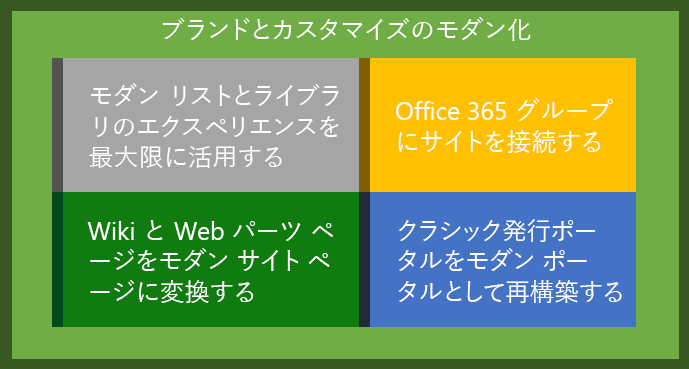
ヒント
手順をどの順序で実行するかは自由です。 万能のプロセスは存在しませんが、サイトをモダン化する場合、次のアプローチが推奨されています。
重要
モダン化ツールと他のすべての PnP コンポーネントは、それらをサポートしてくれるアクティブなコミュニティによって支援されているオープン ソース ツールです。 公式の Microsoft サポート チャネルのオープン ソース ツールのサポート用 SLA ではありません。
重要
発行ポータル (BLANKINTERNET#0、ENTERWIKI#0、SRCHCEN#0、SRCHCENTERLITE#0、BICENTERSITE#0、POINTPUBLISHINGHUB#0、POINTPUBLISHINGTOPIC#0 に基づくサイトまたは “Pages” ライブラリを使用するサイト) の場合、Microsoft 365 グループへの接続またはモダン ページの使用は現在サポートされていません。 発行ポータルをモダン化する場合、新しいコミュニケーション サイトから開始し、それを適切に構成することをお勧めします。 詳細については、「クラシック公開ポータルのモダン化」を参照してください。
サイトがモダン ユーザー インターフェイスを完全に利用できるようにする
モダン サイトで最も目に付く要素は、そのモダン ユーザー インターフェイスです。 モダン エクスペリエンスをオフにしていない場合は、モダン ユーザー インターフェイスに特定のページが表示されます。
- 多くのリストとライブラリのリスト ページとライブラリ ページ
- サイト コンテンツ ページ
- サイト閲覧状況ページ
- ごみ箱ページ
サイトを移動すると、次のようなページが従来のユーザー インターフェイスを使用して表示されることを確認できます。
- ホーム ページとその他のすべてのサイト ページ (wiki ページや Web パーツ ページ)
- 特定のリスト、ライブラリのリスト ページとライブラリ ページ
サイト ページと、リストやライブラリのページで、モダン ユーザー インターフェイスを最大限に利用するには、「ユーザー インターフェイスをモダン化する」を参照してください。
モダン ユーザー インターフェイスの使用時に、リストとライブラリのブロックを解除する方法については、「モダン リストとライブラリを最大限に活用する」を参照してください。
また、「カスタマイズのモダン化」に従って、カスタマイズをモダン化する必要もあります。
Microsoft 365 グループにサイトを接続する
従来の (チーム) サイトは、Microsoft 365 グループに接続されていませんが、最新のチーム サイトは、Microsoft 365 グループに接続されています。 サイトを Microsoft 365 グループに接続することは、サイトをモダン化する上で不可欠な要素と言えます。 Microsoft 365 グループに接続すると、Teams、Planner、Outlook などの Office 365 サービスをサイトで実行できるようになります。
Microsoft 365 グループにサイトを接続するには、2 つのオプションがあります。
- ユーザー インターフェイスから起動できるウィザードを使用して、各サイトの所有者に自ら実行してもらう方法。
- Microsoft 365 グループを一連のサイトに一度に接続する一括操作 (グループ接続と呼ばれています) で実行する方法。 このオプションは、使用されている構成 (パブリック/プライベート、サイトの分類、エイリアス名) を制御できるため、企業のお客様に最適です。
Microsoft 365 のグループに接続し、グループ接続を実行するには「Microsoft 365 グループに接続する」を参照してください。
モダン テナント スコープ型のブランディングに切り替える
サイトを Microsoft 365 グループに接続すると、グループ接続されているサイトの利点を利用できるだけでなく、モダン ホーム ページがサイトに新たに作成されます。 必要によっては、新しいこのホーム ページで十分な場合もありますが、モダン ホーム ページを独自に作成することも選択できます。 その時点で、モダン サイト テーマへの切り替えなどの他のモダン化タスクも含めることをお勧めします。
SharePoint (チーム) サイトで会社のブランディングを使用することはよくあり、従来のサイトでは、サイトのテーマ、代替 CSS、マスター ページなどのコンポーネントが使用されてきました。 しかしながら、マスター ページと代替 CSS はモダン ユーザー インターフェイスと互換性がないため、ブランディングのためのカスタマイズが今でも必要かどうかを評価する必要があります。
従来のサイト テーマはモダン ユーザー インターフェイスでも使用できますが、サイトのテーマ化は今ではテナントで管理するようになっているため、新しいモデルに切り替えることでモダン化されたサイトに将来性を与えることができます。
詳細については、「サイトのブランディングをモダン化する」を参照してください。
従来のサイト ページをモダン ページに変換する
サイトの変換で最後にする手順は、サイトのページの変換です。 ほかの手順が完了しても、まだサイトのページが従来のユーザー インターフェイスで表示されます。 ページ変換は単純なプロセスではありません。これは、従来の Web パーツで提供されている機能とモダン ページ上のファースト パーティ製 Web パーツとが 1 対 1 対応ではないためです。 このため、頻繁に使用するページのみを変換することをお勧めします。
ページ変換の詳細については、「クラシック ページをモダン ページに変換する」をご覧ください。